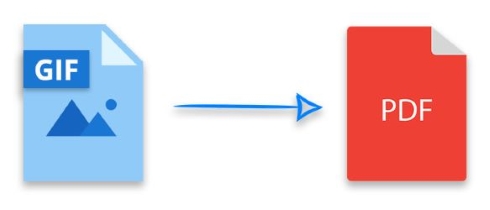
PDF telah menjadi salah satu format dokumen yang berkuasa saat ini. Dukungan lintas platform telah menjadikan PDF sebagai format universal. Oleh karena itu, berbagai dokumen atau gambar diubah menjadi PDF sebelum dibagikan atau ditukar. Pada artikel ini, Anda akan mempelajari cara mengonversi GIF ke PDF dalam C#. Artikel ini juga akan membahas cara menyesuaikan konversi GIF ke PDF dalam berbagai kasus.
- C# Konverter GIF ke PDF - Unduhan Gratis
- Konversi GIF ke PDF dalam C#
- Konversi Bingkai GIF Tertentu ke PDF
- Tetapkan Ukuran Halaman dalam Konversi GIF ke PDF
- Tetapkan Info Dokumen PDF dalam Konversi GIF ke PDF
- Dapatkan Lisensi API Gratis
C# Konverter GIF ke PDF - Unduhan Gratis
Aspose.Imaging for .NET adalah API pemrosesan gambar kaya fitur yang memungkinkan Anda memproses dan mengonversi berbagai format gambar. Khususnya, API menyediakan konversi fidelitas tinggi dari gambar GIF ke format PDF. Anda dapat mengunduh API atau menginstalnya menggunakan NuGet.
PM> Install-Package Aspose.Imaging
Konversi GIF ke PDF dalam C#
Berikut ini adalah langkah-langkah untuk mengonversi gambar GIF ke PDF di C#.
- Gunakan kelas Image untuk memuat gambar.
- Buat instance dari kelas PdfOptions.
- Konversi GIF ke PDF menggunakan metode Image.Save(String, PdfOptions).
Contoh kode berikut menunjukkan cara mengonversi GIF ke PDF menggunakan C#.
// Muat gambar GIF
Image image = Image.Load("gif.gif");
// Tetapkan opsi PDF
PdfOptions options = new PdfOptions();
// Simpan GIF sebagai file PDF
image.Save("gif-to-pdf.pdf", options);
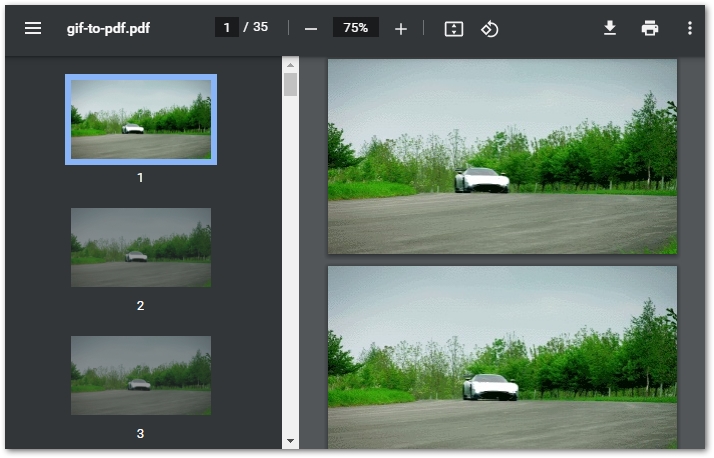
Simpan Bingkai GIF sebagai PDF di C#
Anda juga dapat mengonversi bingkai tertentu dari GIF ke PDF. Berikut ini adalah langkah-langkah untuk melakukan operasi ini.
- Gunakan kelas Image untuk memuat gambar.
- Buat instance dari kelas PdfOptions.
- Gunakan properti PdfOptions.MultiPageOptions untuk mengatur rentang halaman.
- Konversi GIF ke PDF menggunakan metode Image.Save(String, PdfOptions).
Contoh kode berikut menunjukkan cara menyimpan bingkai GIF tertentu sebagai PDF di C#.
// Muat gambar GIF
Image image = Image.Load("gif.gif");
// Tetapkan opsi PDF
PdfOptions options = new PdfOptions();
// Konversi bingkai pertama GIF ke PDF
options.MultiPageOptions = new MultiPageOptions(new IntRange(1, 1));
// Simpan GIF sebagai file PDF
image.Save("gif-to-pdf.pdf", options);
C # Simpan Gambar GIF sebagai PDF - Atur Ukuran Halaman
Aspose.Imaging for .NET juga memungkinkan Anda mengatur dimensi halaman dalam file PDF yang dikonversi. Berikut ini adalah langkah-langkah untuk melakukan operasi ini.
- Gunakan kelas Image untuk memuat gambar.
- Buat instance dari kelas PdfOptions.
- Gunakan properti PdfOptions.PageSize untuk mengatur ukuran halaman.
- Konversi GIF ke PDF menggunakan metode Image.Save(String, PdfOptions).
Contoh kode berikut menunjukkan cara mengatur ukuran halaman dalam konversi GIF ke PDF.
// Muat gambar GIF
Image image = Image.Load("gif.gif");
// Tetapkan opsi PDF
PdfOptions options = new PdfOptions();
// Tetapkan ukuran halaman
options.PageSize = new SizeF(50, 100);
// Simpan GIF sebagai file PDF
image.Save("gif-to-pdf.pdf", options);
Ekspor GIF ke PDF dalam C# - Tetapkan Info Dokumen
Format PDF mendukung pengaturan informasi tambahan tentang dokumen seperti penulis, kata kunci, subjek, dan judul. Menggunakan Aspose.Imaging for .NET, Anda dapat mengatur properti ini dalam konversi GIF ke PDF. Berikut adalah langkah-langkah untuk mengatur informasi dokumen untuk file PDF yang telah dikonversi.
- Gunakan kelas Image untuk memuat gambar.
- Buat instance dari kelas PdfOptions.
- Buat instance dari kelas PdfDocumentInfo dan atur propertinya.
- Tetapkan objek PdfDocumentInfo ke properti PdfOptions.PdfDocumentInfo.
- Konversi GIF ke PDF menggunakan metode Image.Save(String, PdfOptions).
Contoh kode berikut menunjukkan cara mengatur informasi dokumen dalam konversi GIF ke PDF menggunakan C#.
// Muat gambar GIF
Image image = Image.Load("gif.gif");
// Tetapkan opsi PDF
PdfOptions options = new PdfOptions();
// Buat objek PdfDocumentInfo dan tambahkan informasi
PdfDocumentInfo docInfo = new PdfDocumentInfo();
docInfo.Author = "Aspose";
docInfo.Keywords = "GIF to PDF";
docInfo.Subject = "GIF to PDF Convesion";
docInfo.Title = "Converting GIF Image to PDF File";
// Atur info dokumen
options.PdfDocumentInfo = docInfo;
// Simpan GIF sebagai file PDF
image.Save("gif-to-pdf.pdf", options);
C# API untuk Mengonversi GIF ke PDF - Dapatkan Lisensi Gratis
Jika Anda ingin mengonversi gambar GIF ke PDF tanpa batasan evaluasi, Anda bisa mendapatkan lisensi sementara gratis.
Kesimpulan
Pada artikel ini, Anda telah mempelajari cara mengonversi gambar GIF ke PDF dalam C#. Selain itu, Anda telah melihat cara mengonversi bingkai tertentu dari gambar GIF dan mengatur ukuran halaman atau informasi dokumen dari file PDF yang dikonversi. Anda dapat mempelajari lebih lanjut tentang C# image processing API menggunakan dokumentasi. Jika Anda memiliki pertanyaan atau pertanyaan, hubungi kami melalui forum kami.
Lihat juga
Info: Aspose baru-baru ini mengembangkan [Konverter Teks ke GIF] GRATIS3.